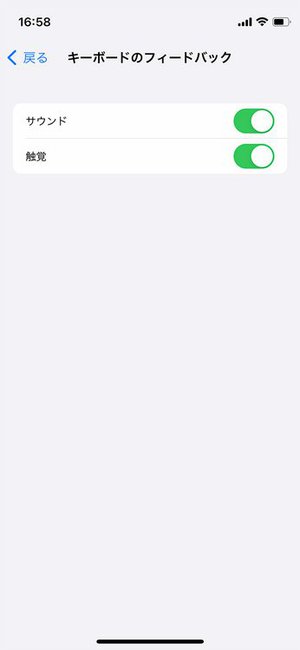iPhone TIPS
iPhoneのキーボードが物理キーのように振動!フィードバック機能の設定方法
iPhoneの画面の中のキーボードをタッチしてのテキスト入力には、実物のキーボードを操作するときのような音や感触はもちろんありません。
「スマホってそういうものだから」という話ではあるのですが、ユーザーインターフェース設計として「タッチ操作に対しても何らかのフィジカルなレスポンスがあった方が操作に手応えやリアリティが生まれて操作しやすい」という考え方もありますし、実際にそう感じる方もいるかもしれません。
そこでiPhoneには、キーボード操作に対して「音」または「触覚」でレスポンスを返してくれる「キーボードのフィードバック」という設定も用意されています。iOS 16から利用できる設定です。
●[設定]アプリ>[サウンドと触覚]>[キーボードのフィードバック]>[サウンド][触覚]*
(*[触覚]をオンにしても振動が感じられない場合は[設定]アプリ>[アクセシビリティ]>[タッチ]>[バイブレーション]もオンになっているかを確認)
設定方法は以上です。この[サウンド][触覚]の設定をオンにすると、キー入力に音または振動でのフィードバック、レスポンスが付加されるようになります。実際に試してみて、自分は音や感触があった方がキーボード入力しやすいのか、それともなくてもぜんぜんだいじょうぶなのか、確認してみるとよいでしょう。
試してみて「自分は音や触覚があった方がキーボードを打ちやすい!」となった方へ注意いただきたい点もあります。Appleのサポート文書に「キーボードの触覚をオンにする (振動させる) と、iPhone のバッテリーの持続時間に影響する場合があります」という記述があるのです。iPhoneの触覚フィードバックは超小型モーターで生み出されているので、そのモーターと制御システムを多用すればその分の電力が消費されるということでしょう。
「影響する場合があります」という微妙な表現からして「すごく大量にテキスト入力し続けたら少しは影響が出るかも」くらいのことかもしれませんが、バッテリー持ちを気にする方はこの情報も気に留めておくとよいかもしれません。
「スマホってそういうものだから」という話ではあるのですが、ユーザーインターフェース設計として「タッチ操作に対しても何らかのフィジカルなレスポンスがあった方が操作に手応えやリアリティが生まれて操作しやすい」という考え方もありますし、実際にそう感じる方もいるかもしれません。
そこでiPhoneには、キーボード操作に対して「音」または「触覚」でレスポンスを返してくれる「キーボードのフィードバック」という設定も用意されています。iOS 16から利用できる設定です。
●[設定]アプリ>[サウンドと触覚]>[キーボードのフィードバック]>[サウンド][触覚]*
(*[触覚]をオンにしても振動が感じられない場合は[設定]アプリ>[アクセシビリティ]>[タッチ]>[バイブレーション]もオンになっているかを確認)
設定方法は以上です。この[サウンド][触覚]の設定をオンにすると、キー入力に音または振動でのフィードバック、レスポンスが付加されるようになります。実際に試してみて、自分は音や感触があった方がキーボード入力しやすいのか、それともなくてもぜんぜんだいじょうぶなのか、確認してみるとよいでしょう。
試してみて「自分は音や触覚があった方がキーボードを打ちやすい!」となった方へ注意いただきたい点もあります。Appleのサポート文書に「キーボードの触覚をオンにする (振動させる) と、iPhone のバッテリーの持続時間に影響する場合があります」という記述があるのです。iPhoneの触覚フィードバックは超小型モーターで生み出されているので、そのモーターと制御システムを多用すればその分の電力が消費されるということでしょう。
「影響する場合があります」という微妙な表現からして「すごく大量にテキスト入力し続けたら少しは影響が出るかも」くらいのことかもしれませんが、バッテリー持ちを気にする方はこの情報も気に留めておくとよいかもしれません。